
Många användare skulle vilja lära sig hur man importerar DVD till iMovie. Den första anledningen är att de vill redigera vissa delar eller rippa vissa delar av DVD:n de vill ha. Men eftersom iMovie inte stöder DVD-format måste du hitta ett alternativt sätt att importera DVD till iMovie framgångsrikt.
Som tur är för dig har vi förberett en speciell metod som kan hjälpa dig med det. Med denna speciella metod kan du nu konvertera din önskade DVD till ett format som är lämpligt med iMovie så att du nu kan börja redigera den video du vill ha utan några avbrott. Så luta dig tillbaka, koppla av och läs vidare.
Innehållsguide Del 1. En introduktion till iMovieDel 2. Hur importerar man DVD till iMovie med handbroms?Del 3. Hur konverterar man DVD till MP4?Del 4. Sammanfattning
iMovie är ett videoredigeringsprogram som används av många människor nuförtiden. Eftersom det är populärt, och eftersom videoredigering och videoskapande är populärt bland människor, särskilt tonåringar, har många användare just nu laddat ner iMovie på sina datorer. iMovie är ett fantastiskt program som du kan använda om du vill göra korta filmklipp eller redigera delar av en video du älskar.
Och även om det kan erbjuda videoeffekter och bakgrundsredigeringsverktyg, vill vissa människor fortfarande klippa av vissa delar av en video och importera dvd till iMovie. Men är iMovie okej med DVD-format? Sanningen är nej. Du kan inte direkt importera DVD till iMovie med tanke på att iMovie bara accepterar vissa videoformat. Och tyvärr är DVD:n inte en del av det.
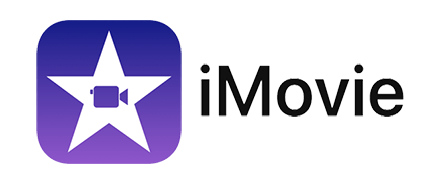
Det är därför, om du vill lyckas importera DVD till iMovie, allt du behöver göra är att hitta ett tredjepartsverktyg som kan hjälpa dig att ta bort upphovsrättsbegränsningar på din DVD och konvertera dem till ett format som är kompatibelt och accepterat av iMovie. Om du vill hitta ett sätt där du kan ta bort begränsningar och konvertera DVD till ett format som accepteras av iMovie, vet vi precis rätt verktyg. För att lära dig mer om det här verktyget, läs resten av den här artikeln nedan.
Ett känt konverteringsverktyg som du kan använda när du vill importera DVD till iMovie är Handbrake. Det är rätt. Med Handbrake kan du konvertera alla DVD- eller videoformat till ett format som accepteras i iMovie-programmet. Du måste dock komma ihåg att använda Handbrake, du kan bara få konvertera hemmagjorda DVD-skivor istället.
Eftersom det finns två typer av DVD-skivor, hemgjorda och kommersiella typer, måste vi meddela dig att Handbrake endast kan förbättra hemgjorda eller icke-kommersiella DVD-skivor. Om du är en person som gillar att göra sina DVD-kopior och letar efter ett sätt att förbättra din videokvalitet eller andra inställningar, kan Handbrake vara rätt verktyg för dig.
För att lära dig hur du använder Handbroms, följ dessa instruktioner nedan:
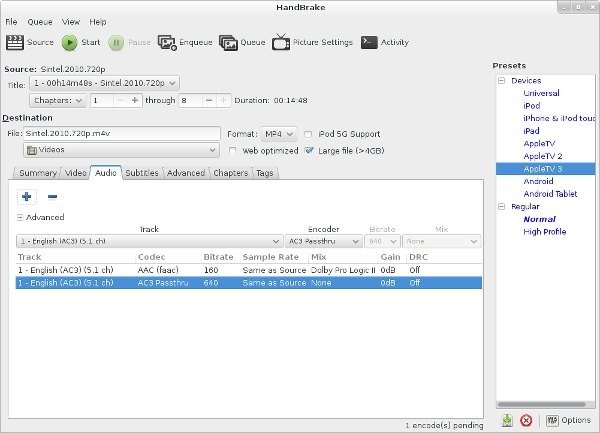
Handbroms är ett utmärkt konverteringsverktyg som du kan använda när du vill förbättra hemgjorda eller icke-kommersiella DVD-skivor. Det här programmet kan hjälpa dig att justera inställningarna för din video och till och med konvertera den till en fil som är lämplig och accepterad i iMovie-programmet.
Det finns många konverteringsverktyg som du kan hitta på internet idag som är ungefär som Handbroms men det är alltid bäst att veta vilket verktyg som är tillförlitligt och som fungerar bra. Så om du har några hemmagjorda DVD-skivor lagrade i ditt hem som du vill förbättra och konvertera, kan du alltid prova och installera Handbrake på din dator.
Naturligtvis är det bästa och vanligaste videofilformatet MP4. Och eftersom iMovie accepterar MP4-format, med denna speciella metod, kan du nu importera DVD till iMovie utan några misstag.
Som vi har nämnt ovan, om du vill lyckas importera DVD till iMovie, måste du använda ett tredjepartsverktyg som är pålitligt och används av många människor. Lyckligtvis för dig, DumpMedia Video Converter finns där för att hjälpa dig. Detta konverteringsverktyg har visat sig vara fem gånger mycket snabbare än något annat konverteringsverktyg och kan behålla eller förbättra den ursprungliga kvaliteten på ditt ljud eller video. Bortsett från det, DumpMedia Video Converter kan låta dig ladda ner och konvertera videor, även DVD från vilken källa du vill och konvertera dem till en MP4 eller vilket format du vill.
DumpMedia Video Converter kan ta bort alla begränsningar från videor du gillar att ladda ner och konvertera dem till en fil som accepteras av enheten du vill använda. Det är också supersnabbt och pålitligt. Så om du vill lära dig att använda DumpMedia Video Converter, läs instruktionerna nedan:

Och så enkelt som det, du kan nu enkelt ladda ner och konvertera vilken video du vill från vilken källa som helst utan att betala för någon av dem. DumpMedia Video Converter kan låta dig konvertera alla videofiler till ett format som du önskar mest, inklusive formatet som är lämpligt för iMovie. Efter det kan du nu fortsätta använda DumpMedia Video Converter när du vill konvertera och ladda ner en video och importera DVD till iMovie.
Nu när du äntligen har lärt dig hur du importerar DVD till iMovie, hoppas vi att du nu kan välja och importera vilken video du vill så att du kan redigera den i din iMovie-app. Kom ihåg att för att göra det framgångsrikt behöver du hjälp av DumpMedia Video Converter som är det bästa konverteringsverktyget över hela världen.
Gratis nedladdning Gratis nedladdning
DumpMedia Video Converter är fem gånger mycket snabbare än andra konverteringsverktyg och kan till och med bevara och förbättra all ljud- eller videokvalitet. Om du vill prova magin och fördelarna du kan få genom att använda DumpMedia Video Converter, ladda ner och installera den på din dator nu!
